విషయ సూచిక
పెద్ద డేటాసెట్లలో నకిలీ విలువలు లేదా ఒకే విలువలు ఒకటి కంటే ఎక్కువసార్లు సంభవించే అవకాశం ఉంటుంది. శ్రేణి నుండి ప్రత్యేక విలువలను లేదా జాబితాను పొందడానికి మీరు Excel UNIQUE ఫంక్షన్ని ఉపయోగించవచ్చు. Excel UNIQUE ఫంక్షన్ పరిధిలో లేదా జాబితాలోని ప్రత్యేక విలువల జాబితాను అందిస్తుంది. UNIQUE ఫంక్షన్ టెక్స్ట్, సంఖ్యలు, తేదీలు, సమయాలు మొదలైన రకాల విలువలకు మద్దతు ఇస్తుంది.
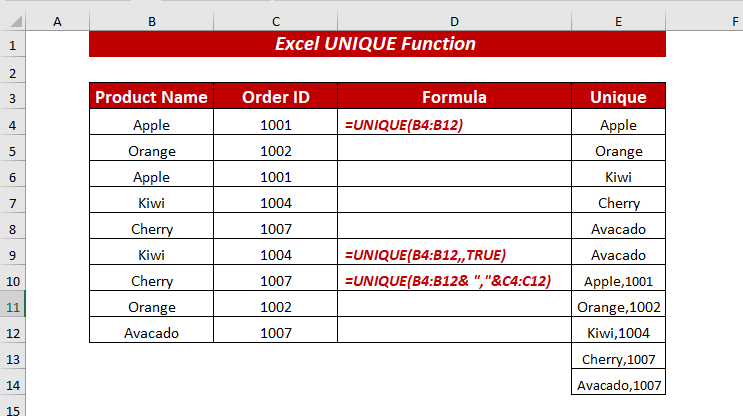
ఈ కథనంలో, నేను మీకు వివిధ ఉదాహరణలను చూపుతాను. Excel UNIQUE ఫంక్షన్ని ఉపయోగించడం.
ప్రాక్టీస్ చేయడానికి డౌన్లోడ్
UNIQUE Function.xlsx
బేసిక్స్ EXP ఫంక్షన్: సారాంశం & సింటాక్స్
సారాంశం
Excel UNIQUE ఫంక్షన్ పరిధిలో లేదా జాబితాలోని ప్రత్యేక విలువల జాబితాను అందిస్తుంది. ఇది చాలా సులభమైన పని, మీరు ప్రత్యేకమైన మరియు ప్రత్యేకమైన విభిన్న విలువలను సంగ్రహించవచ్చు మరియు నిలువు వరుసలను నిలువు వరుసలకు లేదా అడ్డు వరుసలను అడ్డు వరుసలకు సరిపోల్చడానికి కూడా ఇది సహాయపడుతుంది.
సింటాక్స్
UNIQUE(array, [by_col], [exactly_once])
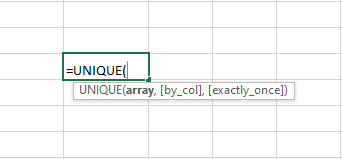
వాదనలు
| వాదనలు | అవసరం/ఐచ్ఛికం | వివరణ |
|---|---|---|
| అరే | అవసరం | ఇది సెల్ పరిధి లేదా శ్రేణి నుండి ప్రత్యేకమైన విలువలు |
| by_col | ఐచ్ఛికం | ఇది ప్రత్యేక విలువలను ఎలా సరిపోల్చాలి మరియు సంగ్రహించాలి అనే బూలియన్ విలువ. |
ఇక్కడ, FALSE అంటే అడ్డు వరుస ద్వారా; TRUE అంటే నిలువు వరుస. డిఫాల్ట్వర్తించే ప్రమాణాలు లేదా ఏదైనా ప్రమాణాలను తనిఖీ చేయడానికి.
ఇప్పుడు, UNIQUE ఫంక్షన్ ఫిల్టర్ చేసిన విలువల నుండి ప్రత్యేకమైన విలువలను అందిస్తుంది లేదా వర్తింపబడుతుంది.
చివరిగా, ENTER ని నొక్కండి మరియు ఏవైనా షరతులు నెరవేరినట్లయితే మీరు ప్రత్యేక విలువలను పొందుతారు.
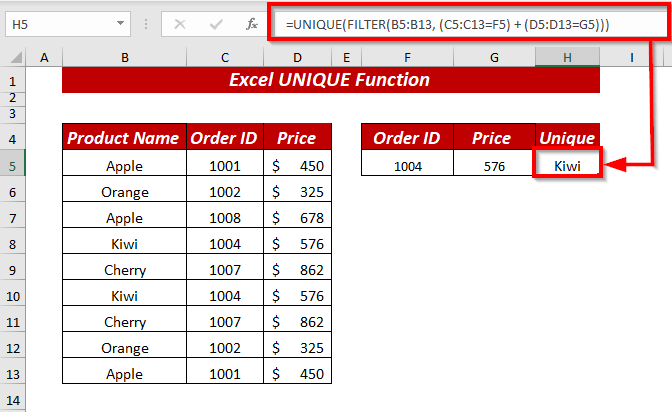
15. మీరు సంగ్రహించగల FILTER ఫంక్షన్తో UNIQUE ఫంక్షన్ని ఉపయోగిస్తున్నప్పుడు
ఖాళీలను విస్మరిస్తూ ప్రత్యేక విలువలను పొందండి ఖాళీ సెల్లను విస్మరిస్తున్నప్పుడు ప్రత్యేకమైన విలువలు.
⏩ సెల్ F4, ఖాళీలను విస్మరిస్తూ ప్రత్యేక విలువలను పొందడానికి క్రింది సూత్రాన్ని టైప్ చేయండి.
=UNIQUE(FILTER(B4:B12,B4:B12"")) 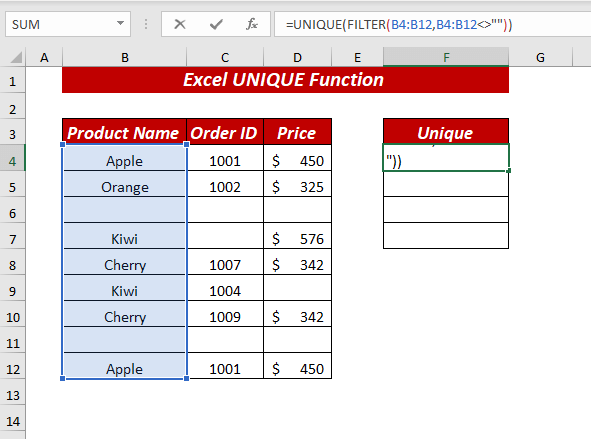
ఇక్కడ, UNIQUE ఫంక్షన్లో, నేను FILTER(B4:B12, B4:B12””) అరే గా.
FILTER ఫంక్షన్లో, నేను B4:B12 పరిధిని గా ఎంచుకున్నాను 1>శ్రేణి మరియు ఖాళీగా లేని సెల్లను ఫిల్టర్ చేయడానికి B4:B12”” ని చేర్చండి గా ఉపయోగించబడింది.
ఇప్పుడు, UNIQUE ఫంక్షన్ ఫిల్టర్ చేసిన విలువల నుండి ప్రత్యేకమైన విలువలను అందిస్తుంది.
చివరిగా, ENTER నొక్కండి మరియు మీరు ఖాళీ సెల్లను విస్మరిస్తున్నప్పుడు ప్రత్యేక విలువలను పొందుతుంది.
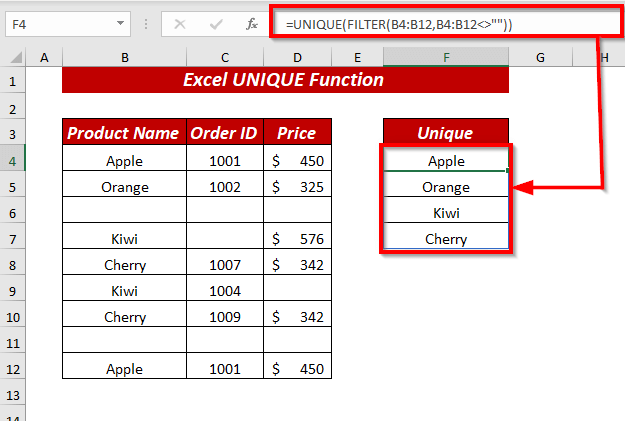
16. Excel UNIQUE & ఖాళీలను విస్మరించడానికి SORT ఫంక్షన్ & FILTER ఫంక్షన్తో UNIQUE ఫంక్షన్ని ఉపయోగించడం ద్వారా ఖాళీలను విస్మరిస్తున్నప్పుడు
మీరు ప్రత్యేకమైన విలువలను కూడా క్రమబద్ధీకరించవచ్చు.
⏩ సెల్ F4, విస్మరిస్తూ క్రమబద్ధీకరించబడిన ప్రత్యేక విలువలను పొందడానికి క్రింది సూత్రాన్ని టైప్ చేయండిఖాళీలు.
=SORT(UNIQUE(FILTER(C4:C12,C4:C12""))) 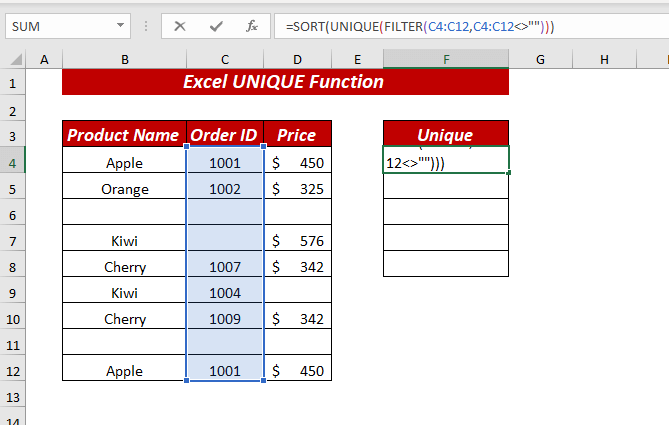
ఇక్కడ, SORT ఫంక్షన్లో, నేను UNIQUE( FILTER(C4:C12,C4:C12””)) శ్రేణి వలె.
UNIQUE ఫంక్షన్లో, నేను FILTER(C4ని ఉపయోగించాను. :C12,C4:C12””) అరే గా.
FILTER ఫంక్షన్లో, నేను C4:C12<2 పరిధిని ఎంచుకున్నాను> శ్రేణి గా మరియు ఖాళీగా లేని సెల్లను ఫిల్టర్ చేయడానికి C4:C12”” ని చేర్చండి గా ఉపయోగించబడింది.
ఇప్పుడు, UNIQUE ఫంక్షన్ ఫిల్టర్ చేసిన విలువల నుండి ప్రత్యేకమైన విలువలను అందిస్తుంది. అప్పుడు SORT ఫంక్షన్ ఫిల్టర్ చేయబడిన ప్రత్యేక విలువలను సంఖ్యాపరంగా క్రమబద్ధీకరిస్తుంది.
చివరిగా, ENTER నొక్కండి మరియు ఖాళీ సెల్లను విస్మరిస్తున్నప్పుడు మీరు ప్రత్యేక విలువలను పొందుతారు.
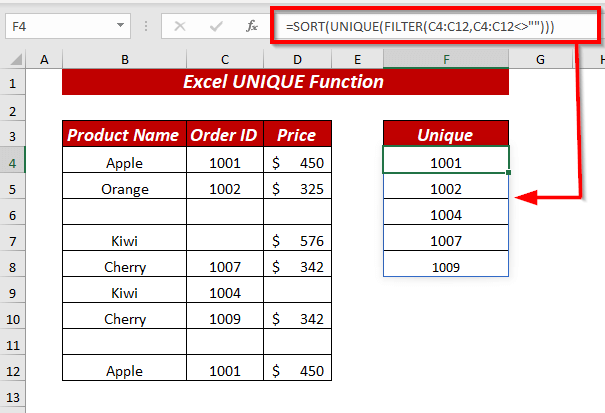
17. Excel UNIQUE & ఖాళీని విస్మరిస్తూ ప్రత్యేక అడ్డు వరుసలను పొందడానికి ఫిల్టర్ ఫంక్షన్
మీరు అద్వితీయమైన వరుసలను కూడా పొందవచ్చు, అయితే UNIQUE ఫంక్షన్తో ఫిల్టర్ ఫంక్షన్.
⏩ సెల్ D4, ఖాళీలను విస్మరిస్తూ ప్రత్యేక అడ్డు వరుసలను పొందడానికి క్రింది సూత్రాన్ని టైప్ చేయండి.
=UNIQUE(FILTER(B4:C12, (C4:C12"")*(B4:B12"")),FALSE, TRUE) 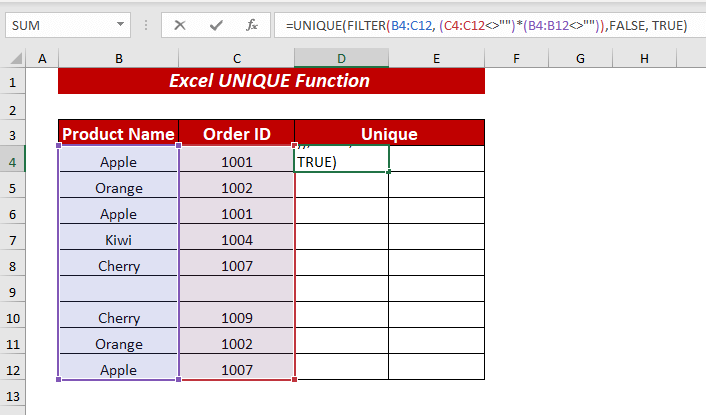
ఇక్కడ, UNIQUE ఫంక్షన్లో, నేను FILTER(B4:C12, (C4:C12””)*( B4:B12””)),FALSE, TRUE శ్రేణి వలె , FALSE by_col మరియు TRUE <1గా ఎంచుకోబడింది>exactly_once .
FILTER ఫంక్షన్లో, నేను B4:C12 పరిధిని array గా ఎంచుకున్నాను మరియు (ని ఉపయోగించాను C4:C12””)*(B4:B12””) రెండు నిలువు వరుసల ఖాళీ కాని సెల్లను ఫిల్టర్ చేయడానికి చేర్చండి .
ఇప్పుడు, UNIQUE ఫంక్షన్ ఖాళీ సెల్లను విస్మరిస్తున్నప్పుడు ఫిల్టర్ చేసిన విలువల నుండి ప్రత్యేకమైన వరుసలను అందిస్తుంది.
చివరిగా, ENTER ని నొక్కండి మరియు మీరు వీటిని పొందుతారు ఖాళీ సెల్లను విస్మరిస్తున్నప్పుడు ప్రత్యేకమైన అడ్డు వరుసలు.
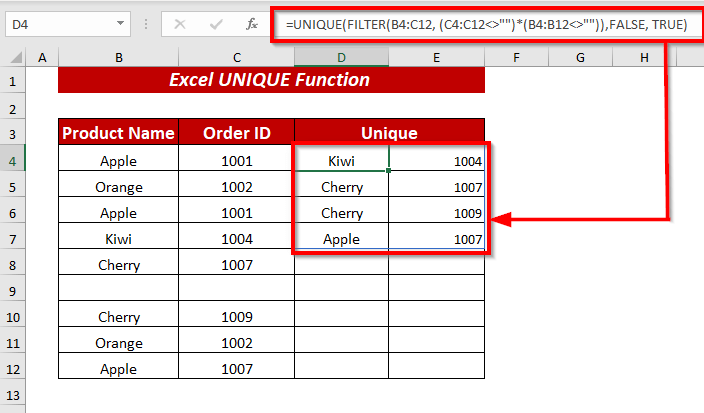
18. ఖాళీని విస్మరిస్తూ ప్రత్యేక అడ్డు వరుసలను ఫిల్టర్ చేయండి & ప్రత్యేక అడ్డు వరుసలను పొందడానికి
ఖాళీని విస్మరిస్తున్నప్పుడు మీరు SORT ఫంక్షన్తో UNIQUE ఫంక్షన్ మరియు FILTER <2ని ఉపయోగించి వాటిని క్రమబద్ధీకరించవచ్చు>ఫంక్షన్.
⏩ సెల్ D4, ఖాళీలను విస్మరిస్తూ క్రమబద్ధీకరించబడిన ప్రత్యేక అడ్డు వరుసలను పొందడానికి క్రింది సూత్రాన్ని టైప్ చేయండి.
=SORT(UNIQUE(FILTER(B4:C12, (C4:C12"")*(B4:B12"")),FALSE, TRUE)) 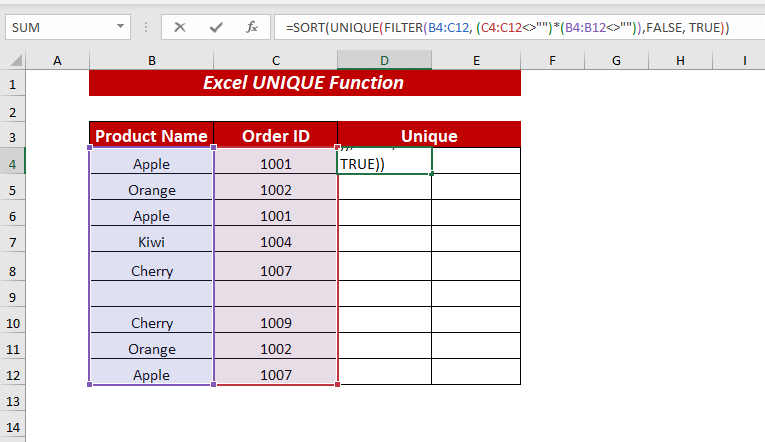
ఇక్కడ, SORT ఫంక్షన్లో, నేను UNIQUE(FILTER(B4:C12, (C4:C12””))ని ఉపయోగించాను *(B4:B12””)),FALSE, TRUE) శ్రేణి వలె.
UNIQUE ఫంక్షన్లో, నేను FILTER( B4:C12, (C4:C12"")*(B4:B12"")) శ్రేణిగా, FALSE by_col మరియు <ఎంచుకోబడింది 1>TRUE exactly_once .
FILTER ఫంక్షన్లో, నేను B4:C12 పరిధిని శ్రేణిగా ఎంచుకున్నాను మరియు రెండు నిలువు వరుసల నుండి ఖాళీ కాని సెల్లను ఫిల్టర్ చేయడానికి (C4:C12””)*(B4:B12””) ని చేర్చండి .
ఇప్పుడు, UNIQUE ఫంక్షన్ ఫిల్టర్ చేయబడిన విలువల నుండి ప్రత్యేకమైన వరుసలను అందిస్తుంది. అప్పుడు SORT ఫంక్షన్ ఫిల్టర్ చేయబడిన ప్రత్యేక విలువలను అక్షర క్రమంలో క్రమబద్ధీకరిస్తుంది.
చివరిగా, ENTER నొక్కండి మరియు ఖాళీ సెల్లను విస్మరిస్తున్నప్పుడు మీరు క్రమబద్ధీకరించబడిన ఏకైక అడ్డు వరుసలను పొందుతారు.
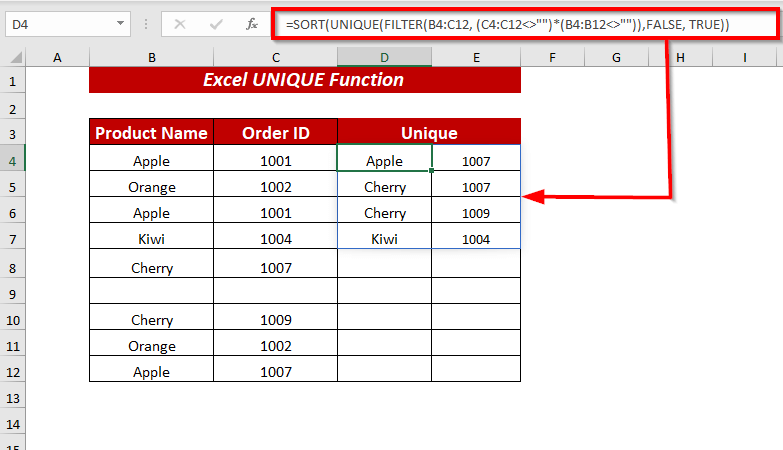
19. Excel UNIQUE & ఫంక్షన్ని ఎంచుకోండినిర్దిష్ట నిలువు వరుసలలో ప్రత్యేక విలువలను కనుగొనండి
మీరు UNIQUE ఫంక్షన్తో పాటు CHOOSE ఫంక్షన్ ని ఉపయోగించడం ద్వారా నిర్దిష్ట నిలువు వరుసల నుండి ప్రత్యేకమైన విలువలను కనుగొనవచ్చు.
⏩ సెల్ D4, నిర్దిష్ట నిలువు వరుసల నుండి ప్రత్యేక విలువలను పొందడానికి క్రింది సూత్రాన్ని టైప్ చేయండి.
=UNIQUE(CHOOSE({1,2}, C4:C12, B4:B12)) 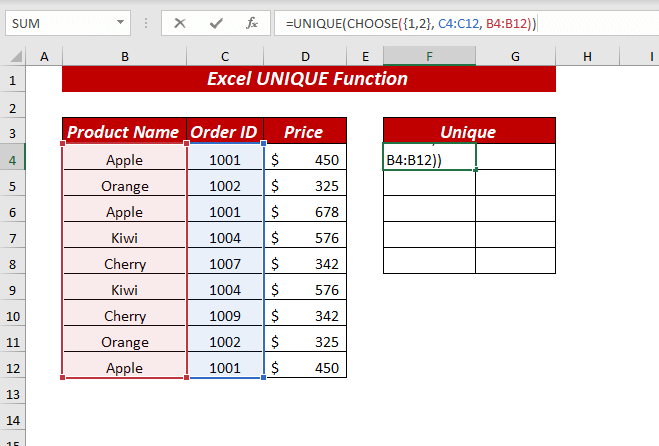
ఇక్కడ, UNIQUE ఫంక్షన్లో, నేను CHOOSE({1,2}, C4:C12, B4:B12) ని ఉపయోగించాను అరే .
CHOOSE ఫంక్షన్లో, నేను {1,2} ని index_num గా ఉపయోగించాను, ఎంచుకున్నాను పరిధి C4:C12 విలువ1 గా, ఆపై B4:B12 పరిధిని విలువ2 గా ఎంచుకున్నారు.
ఇప్పుడు, UNIQUE ఫంక్షన్ నిర్దిష్ట నిలువు వరుస యొక్క ఎంచుకున్న పరిధి నుండి ప్రత్యేకమైన విలువలను అందిస్తుంది.
చివరిగా, ENTER ని నొక్కండి మరియు మీరు ప్రత్యేకమైన <2ని పొందుతారు>నిర్దిష్ట నిలువు వరుస యొక్క ఎంచుకున్న పరిధి నుండి విలువలు.
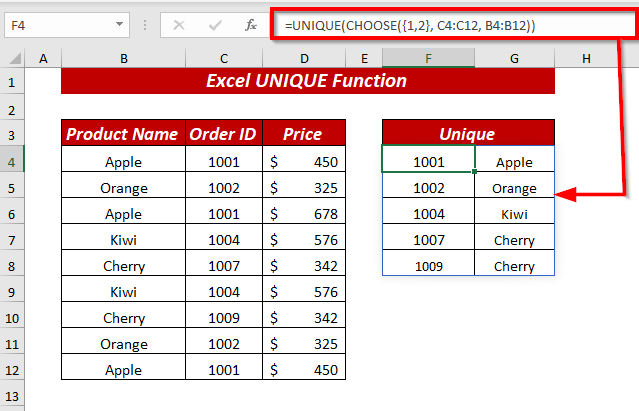
20. IFERROR
ది ప్రత్యేకమైన <తో నిర్వహించడంలో లోపం మీరు వెతుకుతున్న విలువ అందుబాటులో లేకుంటే 2>ఫంక్షన్ #CALC లోపం ని చూపుతుంది.
నిర్వహించడానికి ఈ లోపం, మీరు UNIQUE మరియు FILTER ఫంక్షన్లతో పాటు IFERROR ఫంక్షన్ ని ఉపయోగించవచ్చు.
⏩ సెల్ H4, లోపాన్ని నిర్వహించడానికి క్రింది సూత్రాన్ని టైప్ చేయండి.
=IFERROR(UNIQUE(FILTER(C4:C12, (D4:D12=F4)* (B4:B12=G4))), "Value Not Found") 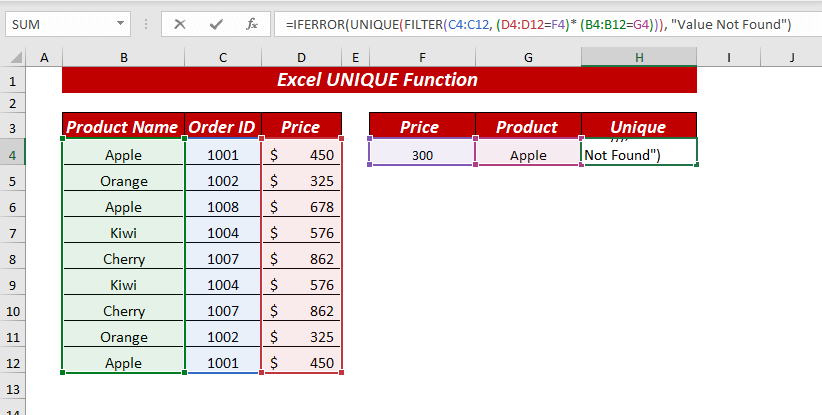
ఇక్కడ, IFERROR లో ఫంక్షన్, నేను UNIQUE(FILTER(C4:C12, (D4:D12=F4)* (B4:B12=G4))) ని విలువ గా ఉపయోగించాను మరియు వచనాన్ని అందించాను విలువ గా కనుగొనబడలేదు value_if_error .
UNIQUE ఫంక్షన్లో, నేను FILTER(C4:C12, (D4:D12=F4)* (B4:B12=G4)ని ఉపయోగించాను )) అరే గా.
FILTER ఫంక్షన్లో, నేను C4:C12 పరిధిని శ్రేణి <గా ఎంచుకున్నాను 2>మరియు ఎంచుకున్న పరిధి D4:D12 నుండి విలువలను ఫిల్టర్ చేయడానికి (D4:D12=F4)* (B4:B12=G4)) ని చేర్చండి గా ఉపయోగించబడింది అది F4 కి సమానం అయితే, G4 కి సమానం అయితే B4:B12 పరిధిని కూడా ఎంచుకోవచ్చు.
ఇప్పుడు, UNIQUE ఫంక్షన్ ఫిల్టర్ చేసిన విలువల నుండి ప్రత్యేకమైన విలువలను అందిస్తుంది. అప్పుడు, IFERROR ఫంక్షన్ విలువ అందుబాటులో ఉందో లేదో తనిఖీ చేస్తుంది అందుబాటులో లేకుంటే అది #CALC ఎర్రర్కు బదులుగా విలువ కనుగొనబడలేదు అనే వచనాన్ని అందిస్తుంది.
చివరిగా, ENTER నొక్కండి మరియు మీరు ప్రత్యేకమైన విలువలు లేదా అందించిన వచనాన్ని పొందుతారు.
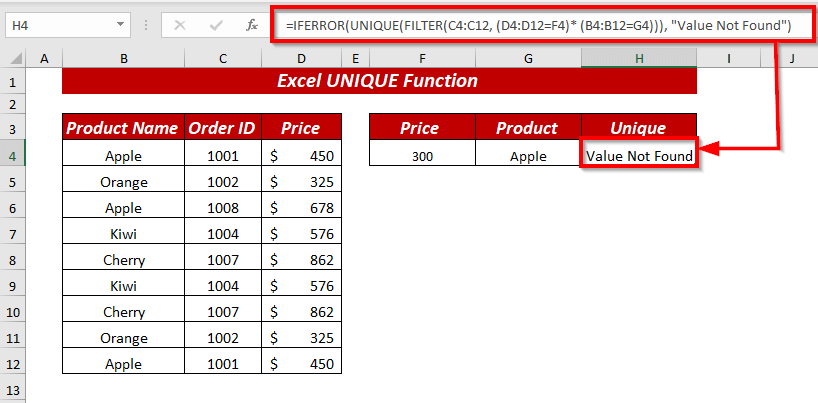
గుర్తుంచుకోవలసిన విషయాలు
🔺 UNIQUE ఫంక్షన్ మీరు ఫంక్షన్ పేరును తప్పుగా వ్రాసినట్లయితే #NAME ఎర్రర్ ని చూపుతుంది.
🔺 UNIQUE ఫంక్షన్ విలువ కనుగొనబడకపోతే #CALC లోపాన్ని చూపుతుంది.
మీరు #SPILL ఎర్రర్ ని పొందుతారు స్పిల్ పరిధిలో ఒకటి లేదా అంతకంటే ఎక్కువ సెల్లు పూర్తిగా ఖాళీగా లేకుంటే UNIQUE ఫంక్షన్.
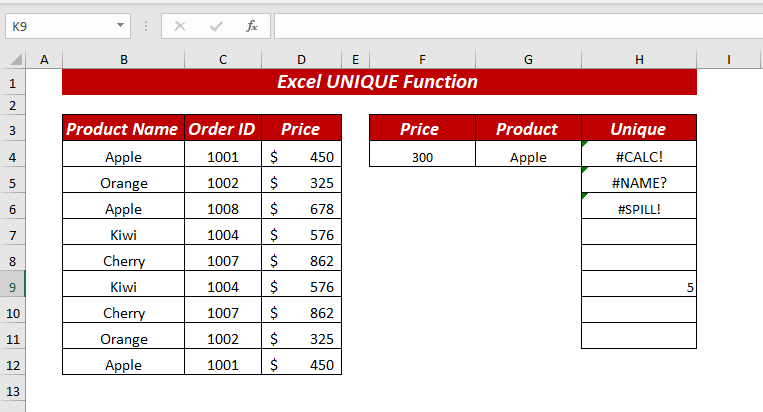
ప్రాక్టీస్ విభాగం <2
ఈ వివరించిన ఉదాహరణలను ప్రాక్టీస్ చేయడానికి నేను వర్క్బుక్లో ప్రాక్టీస్ షీట్ను అందించాను.

ముగింపు
ఈ వ్యాసంలో, నేను Excel UNIQUE ఫంక్షన్కి 20 ఉదాహరణలను చూపించాను. I UNIQUE ఫంక్షన్ ఎప్పుడు మరియు ఎందుకు తరచుగా లోపాలను చూపవచ్చు అనే విషయాలను కవర్ చేయడానికి కూడా ప్రయత్నించింది. చివరిది కానీ, మీకు ఏవైనా సూచనలు, ఆలోచనలు లేదా అభిప్రాయాలు ఉంటే, దయచేసి దిగువన వ్యాఖ్యానించడానికి సంకోచించకండి.
(తప్పు) exactly_once ఐచ్ఛికం ఇది కూడా బూలియన్ విలువ.ఇక్కడ, TRUE అంటే ఒకసారి సంభవించిన విలువలు;
FALSE అంటే అన్ని ప్రత్యేక విలువలు.
డిఫాల్ట్ (తప్పు)
రిటర్న్ వాల్యూ
UNIQUE ఫంక్షన్ ప్రత్యేక విలువల జాబితా లేదా శ్రేణిని అందిస్తుంది.
వెర్షన్
UNIQUE ఫంక్షన్ Excel 365 మరియు Excel 2021 కోసం అందుబాటులో ఉంది.
Excel UNIQUE ఫంక్షన్ ఉపయోగాలు
1. టెక్స్ట్ విలువల కోసం UNIQUE ఫంక్షన్ని ఉపయోగించడం
మీరు టెక్స్ట్ లేదా స్ట్రింగ్ నుండి ప్రత్యేక విలువలను సంగ్రహించడానికి UNIQUE ఫంక్షన్ని ఉపయోగించవచ్చు విలువలు.
ఇక్కడ, నేను ఉత్పత్తి పేరు కాలమ్ నుండి ప్రత్యేక పండు పేరుని పొందాలనుకుంటున్నాను.
⏩ సెల్ D4, ప్రత్యేకమైన విలువలను పొందడానికి క్రింది సూత్రాన్ని టైప్ చేయండి.
=UNIQUE(B4:B12) 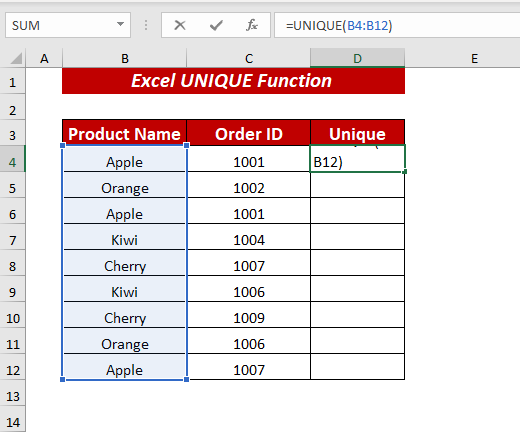
ఇక్కడ, UNIQUE ఫంక్షన్లో, నేను సెల్ పరిధి B4:B12 ని అరే గా ఎంచుకున్నాను.
ఇప్పుడు, ENTER నొక్కండి , మరియు UNIQUE ఫంక్షన్ liని అందిస్తుంది ఎంచుకున్న పరిధి నుండి ప్రత్యేకమైన విలువలు (4 ఉదాహరణలు)
2. సంఖ్యా విలువల కోసం UNIQUE ఫంక్షన్ని ఉపయోగించడం
మీరు సంఖ్యా విలువలను కలిగి ఉన్నట్లయితే మీరు UNIQUE <2ని కూడా ఉపయోగించవచ్చు ప్రత్యేకమైన విలువలను సంగ్రహించే పని నిలువు వరుస.
⏩ సెల్ D4, ప్రత్యేక విలువలను పొందడానికి క్రింది సూత్రాన్ని టైప్ చేయండి.
=UNIQUE(C4:C12) 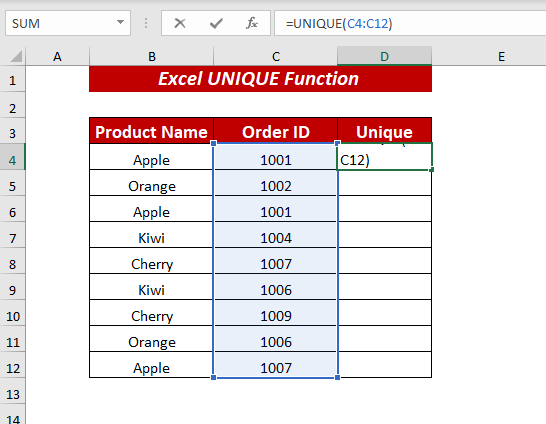
ఇక్కడ, UNIQUE ఫంక్షన్లో, నేను సెల్ పరిధి C4:C12 ని అరే<గా ఎంచుకున్నాను 2>.
ఇప్పుడు, ENTER నొక్కండి మరియు UNIQUE ఫంక్షన్ ఎంచుకున్న పరిధి నుండి ప్రత్యేక విలువల జాబితాను అందిస్తుంది.
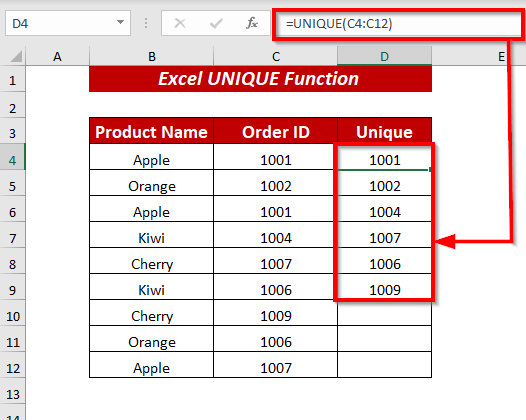
మరింత చదవండి: VBA కాలమ్ నుండి ఎక్సెల్లోని అర్రేలోకి ప్రత్యేక విలువలను పొందడానికి (3 ప్రమాణాలు)
3. Excel UNIQUE ఫంక్షన్ని ఉపయోగించి ఒకసారి మాత్రమే సంభవించిన ప్రత్యేక అడ్డు వరుసలను కనుగొనడం
మీరు ప్రత్యేకమైన విలువలను జాబితాలో లేదా పరిధిలో ఒకసారి మాత్రమే పొందాలనుకుంటే, మీరు UNIQUE ఫంక్షన్ని ఉపయోగించవచ్చు.
నేను ప్రక్రియను ప్రారంభిస్తాను,
⏩ సెల్ D4, ని పొందడానికి క్రింది సూత్రాన్ని టైప్ చేయండి 1>అద్వితీయ విలువలు.
=UNIQUE(B4:C12,,TRUE) 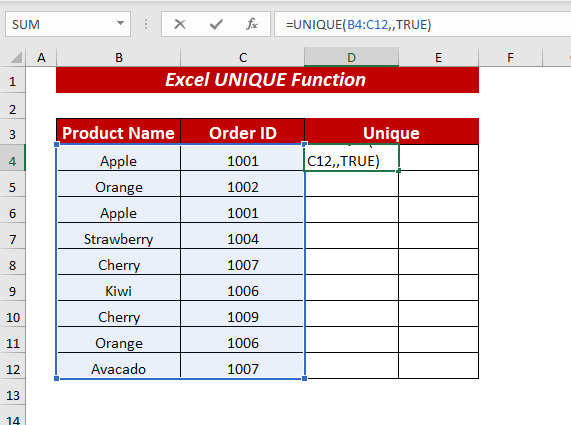
ఇక్కడ, UNIQUE ఫంక్షన్లో, I సెల్ పరిధి B4:C12 ని శ్రేణి గా ఎంచుకున్నారు, by_col వాదన FALSE, ని ఉంచారు లేదా డేటాసెట్ కారణంగా విస్మరించబడింది నేను ఉపయోగిస్తున్నాను వరుసలలో నిర్వహించబడింది. ఆపై TRUE ని exactly_once గా ఎంచుకున్నారు.
ఇప్పుడు, ENTER నొక్కండి మరియు UNIQUE ఫంక్షన్ జాబితాను అందిస్తుంది ఎంచుకున్న పరిధి నుండి ఒక్కసారి మాత్రమే సంభవించిన ప్రత్యేక విలువలు.
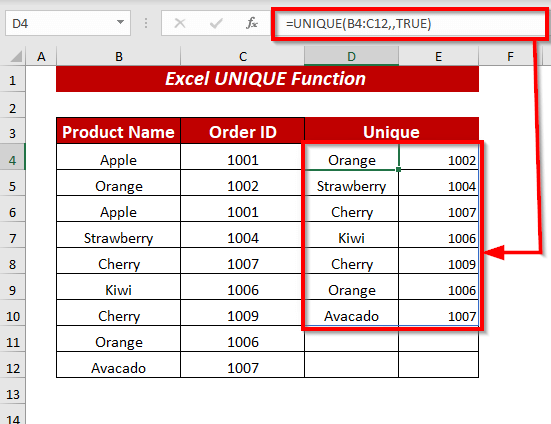
4. వరుస
మీరు ఒక అడ్డు వరుస నుండి ప్రత్యేక విలువలను సంగ్రహించాలనుకుంటే, మీరు UNIQUE ఫంక్షన్ని ఉపయోగించవచ్చు.
కువిధానాన్ని ప్రారంభించండి,
⏩సెల్ C6, ప్రత్యేక విలువలను పొందడానికి క్రింది సూత్రాన్ని టైప్ చేయండి.
=UNIQUE(C3:K3, TRUE) 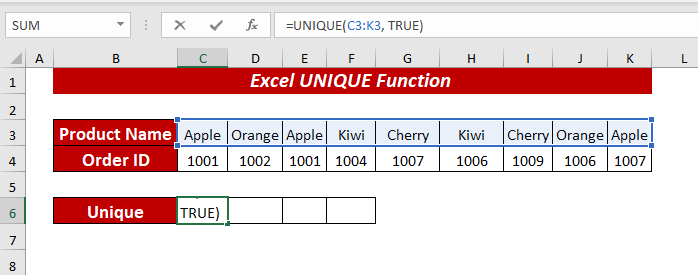
ఇక్కడ, UNIQUE ఫంక్షన్లో, నేను సెల్ పరిధి C3:K3 ని శ్రేణి<2గా ఎంచుకున్నాను>, TRUE ని by_col గా ఎంచుకున్నారు.
ఇప్పుడు, ENTER నొక్కండి మరియు UNIQUE ఫంక్షన్ <ని అందిస్తుంది అడ్డు వరుస నుండి 1>ప్రత్యేక విలువలు.
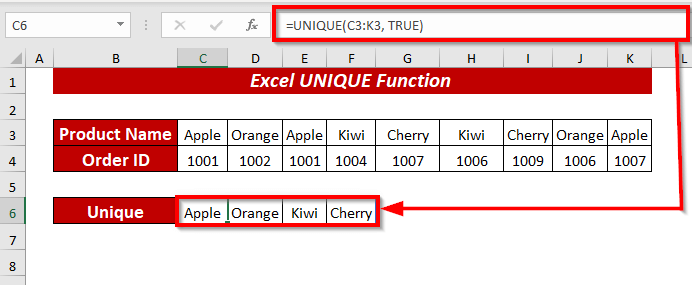
5. ప్రత్యేకతను కనుగొనడానికి Excel UNIQUE ఫంక్షన్ని ఉపయోగించడం నిలువు వరుసలు
మీరు UNIQUE ఫంక్షన్ని ఉపయోగించడం ద్వారా ప్రత్యేక నిలువు వరుసలను కూడా పొందవచ్చు.
విధానాన్ని ప్రారంభించడానికి,
⏩ సెల్ C7, ప్రత్యేక నిలువు వరుసలను పొందడానికి క్రింది సూత్రాన్ని టైప్ చేయండి.
=UNIQUE(C3:K4, TRUE,TRUE) 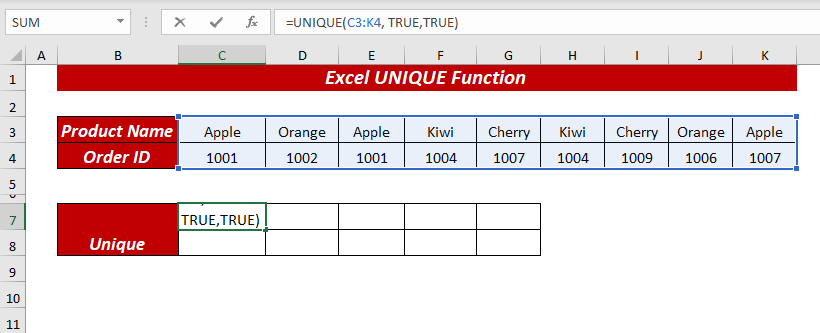
ఇక్కడ, UNIQUE ఫంక్షన్లో, నేను సెల్ పరిధిని C3:K4 ని అరే గా ఎంచుకున్నాను, TRUE<ని ఎంచుకున్నాను 2> by_col గా, ఆపై TRUE ని exactly_once గా ఎంచుకున్నారు.
ఇప్పుడు, ENTER మరియు <1ని నొక్కండి>UNIQUE ఫంక్షన్ ప్రత్యేకమైన నిలువు వరుసలను అందిస్తుంది.
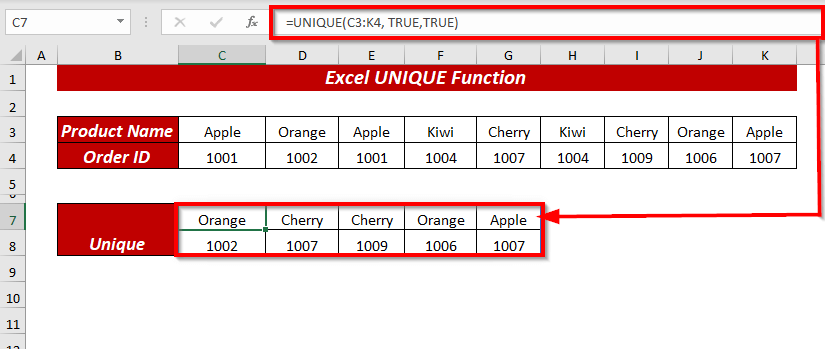
6. ప్రత్యేకం ఒకసారి మాత్రమే సంభవించిన విలువలు
ఒకవేళ మీరు జాబితా నుండి ప్రత్యేక విలువలను సంగ్రహించాలనుకుంటే అప్పుడు మీరు UNIQUE ఫంక్షన్ని కూడా ఉపయోగించవచ్చు.
⏩ సెల్ D4, జాబితా నుండి ప్రత్యేక విలువలను పొందడానికి క్రింది సూత్రాన్ని టైప్ చేయండి.
=UNIQUE(B4:B12,,TRUE) 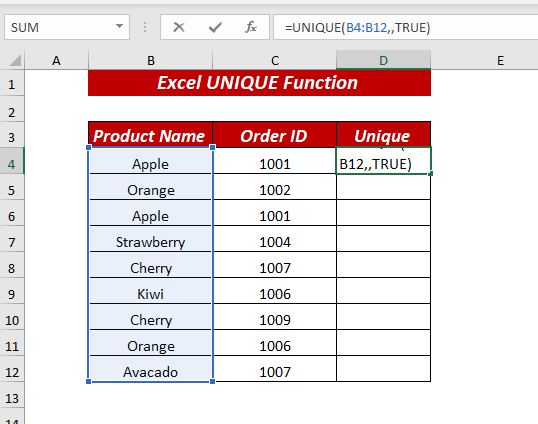
ఇక్కడ, UNIQUE ఫంక్షన్లో, నేను సెల్ పరిధిని B4:B12 ని అరే గా ఎంచుకున్నాను, <1ని ఉంచాను>by_col వాదన తప్పు, లేదా నేను ఉపయోగిస్తున్న డేటాసెట్ అడ్డు వరుసలలో నిర్వహించబడినందున విస్మరించబడింది. ఆపై TRUE ని exactly_once గా ఎంచుకున్నారు.
ఇప్పుడు, ENTER నొక్కండి మరియు UNIQUE ఫంక్షన్ జాబితాను అందిస్తుంది ఎంచుకున్న పరిధి నుండి ఒక్కసారి మాత్రమే సంభవించిన ప్రత్యేక విలువలు.
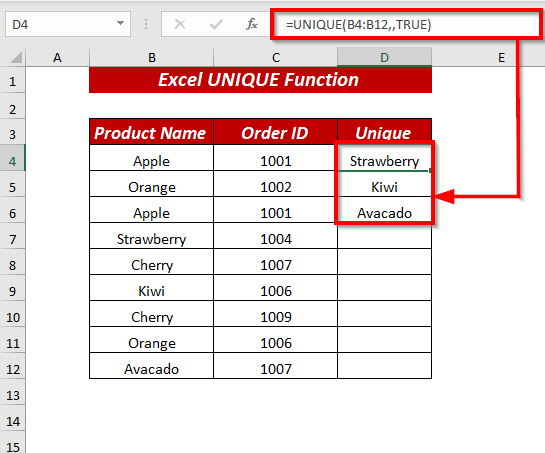
7. ఒకసారి కంటే ఎక్కువ సంభవించే విభిన్న విలువలను కనుగొనండి <23
FILTER ఫంక్షన్ మరియు COUNTIF ఫంక్షన్ తో పాటు UNIQUE ఫంక్షన్ని ఉపయోగించడం ద్వారా, మీరు విభిన్నమైన ప్రత్యేకమైన విలువలను పొందవచ్చు అంటే ఒకటి కంటే ఎక్కువసార్లు సంభవించిన విలువలు.
ప్రాసెస్ని చూపనివ్వండి,
⏩ సెల్ D4, ప్రత్యేకతను పొందడానికి క్రింది సూత్రాన్ని టైప్ చేయండి జాబితా నుండి విలువలు.
=UNIQUE(FILTER(B4:B12, COUNTIF(B4:B12, B4:B12)>1)) 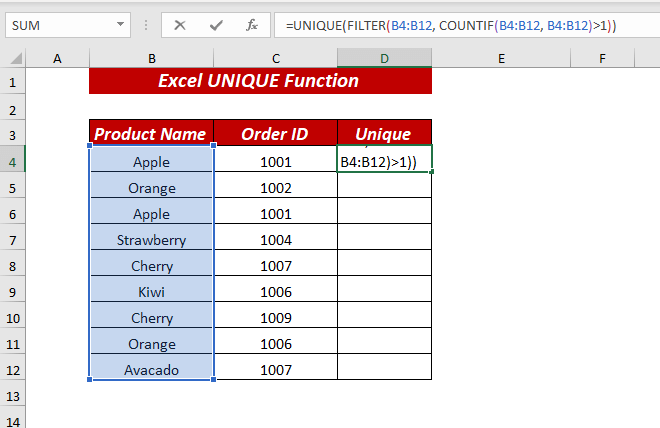
ఇక్కడ, UNIQUE ఫంక్షన్లో, I FILTER(B4:B12, COUNTIF(B4:B12, B4:B12)>1) ని అరే గా ఉపయోగించారు.
FILTER<2లో> ఫంక్షన్, నేను B4:B12 పరిధిని శ్రేణి గా ఎంచుకున్నాను మరియు COUNTIF(B4:B12, B4:B12)>1 ని చేర్చినట్లు ఉపయోగించాను .
COUNTIF ఫంక్షన్లో, నేను B4:B12 పరిధిని పరిధి అలాగే ప్రమాణం <2గా ఎంచుకున్నాను>ఎంచుకున్న B4:B12 ఆపై >1 ఉపయోగించబడింది.
ఇప్పుడు, COUNTIF ఫంక్షన్ కంటే ఎక్కువ సంభవించే విలువల నుండి గణనను పొందుతుంది. ఒకసారి విలువలను ఫిల్టర్ చేయండి. చివరగా, UNIQUE ఫంక్షన్ ప్రత్యేకమైన విలువలను ఒకటి కంటే ఎక్కువసార్లు చూపుతుంది.
ENTER మరియు UNIQUE నొక్కండి ఫంక్షన్ ప్రత్యేకమైన విలువలు ఒకటి కంటే ఎక్కువసార్లు సంభవిస్తాయి.
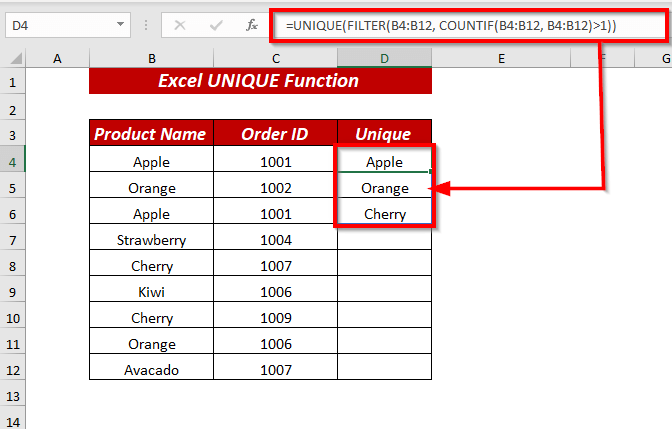
8. ప్రత్యేక విలువలను లెక్కించడానికి Excel UNIQUE ఫంక్షన్ని ఉపయోగించడం
మీరు ROWS ఫంక్షన్తో పాటు FILTER ఫంక్షన్ని ఉపయోగించడం ద్వారా ప్రత్యేకమైన విలువలను కూడా లెక్కించవచ్చు.
⏩ సెల్ D4, జాబితా నుండి ప్రత్యేకమైన విలువలను పొందడానికి క్రింది సూత్రాన్ని టైప్ చేయండి.
=ROWS(UNIQUE(FILTER(B4:B12,B4:B12""))) 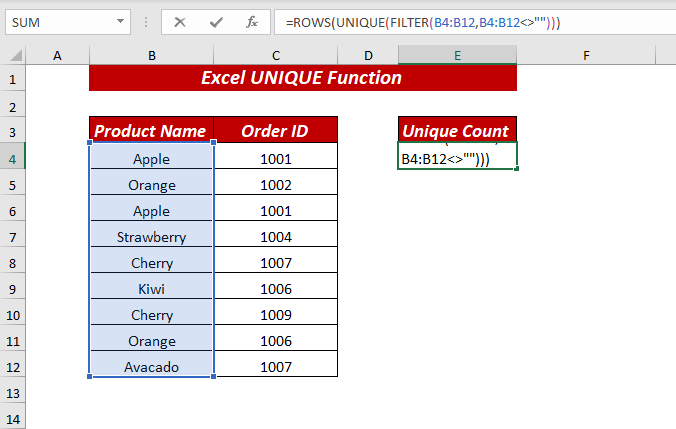
ఇక్కడ, ROWS ఫంక్షన్లో, నేను UNIQUE(FILTER(B4:B12,B4:B12””)) ని శ్రేణి గా ఉపయోగించాను.
UNIQUE ఫంక్షన్లో, నేను FILTER(B4:B12,B4:B12””) ని శ్రేణి గా ఉపయోగించాను.
FILTER ఫంక్షన్లో, నేను B4:B12 పరిధిని శ్రేణి అలాగే ఎంచుకున్న B4:B12””ని చేర్చాను విలువలను ఫిల్టర్ చేయడానికి, సమానంగా ఉండకూడదు .
ఇప్పుడు, UNIQUE ఫంక్షన్ ఫిల్టర్ చేసిన విలువల నుండి ప్రత్యేకమైన విలువలను అందిస్తుంది ROW ఫంక్షన్ ప్రత్యేక విలువల అడ్డు వరుస గణనను అందిస్తుంది.
ENTER నొక్కండి మరియు మీరు ప్రత్యేక విలువల గణనను పొందుతారు.
<39
10. బహుళ నిలువు వరుసల నుండి ప్రత్యేక విలువలు
మీకు కావాలంటే, UNIQUE ఫంక్షన్ని ఉపయోగించడం ద్వారా మీరు బహుళ నిలువు వరుసల నుండి ప్రత్యేక విలువలను సంగ్రహించవచ్చు.
⏩ సెల్ F4, బహుళ నిలువు వరుసల నుండి ప్రత్యేక విలువలను పొందడానికి క్రింది సూత్రాన్ని టైప్ చేయండి.
=UNIQUE(B4:D12) 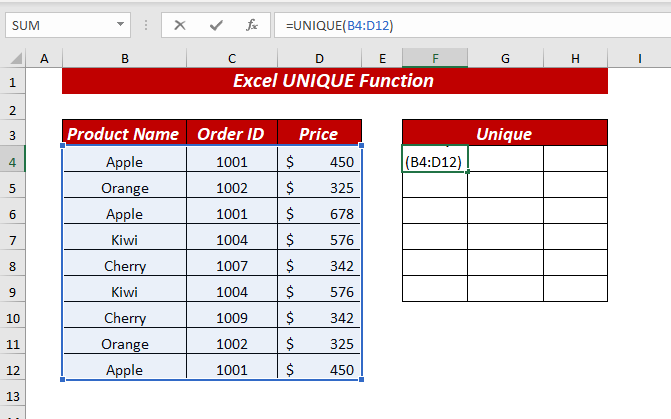
ఇక్కడ, UNIQUE ఫంక్షన్లో, నేను సెల్ పరిధి B4:D12 ని ఎంచుకున్నాను శ్రేణి .
ఇప్పుడు, ENTER ని నొక్కండి మరియు UNIQUE ఫంక్షన్ బహుళ నుండి ప్రత్యేక విలువల పరిధిని అందిస్తుంది నిలువు వరుసలు.
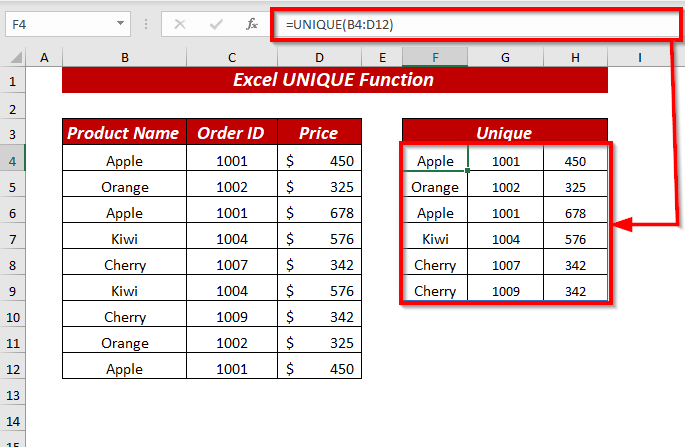
10. ప్రత్యేక విలువలను అక్షర క్రమంలో క్రమబద్ధీకరించడం
మీరు SORT ఫంక్షన్ ని కూడా ఉపయోగించవచ్చు ప్రత్యేకమైన విలువలను అక్షర క్రమంలో క్రమబద్ధీకరించడానికి UNIQUE ఫంక్షన్తో పాటు.
⏩ సెల్ F4, ని పొందడానికి క్రింది సూత్రాన్ని టైప్ చేయండి బహుళ నిలువు వరుసల నుండి ప్రత్యేకమైన విలువలు.
=SORT(UNIQUE(B4:D12)) 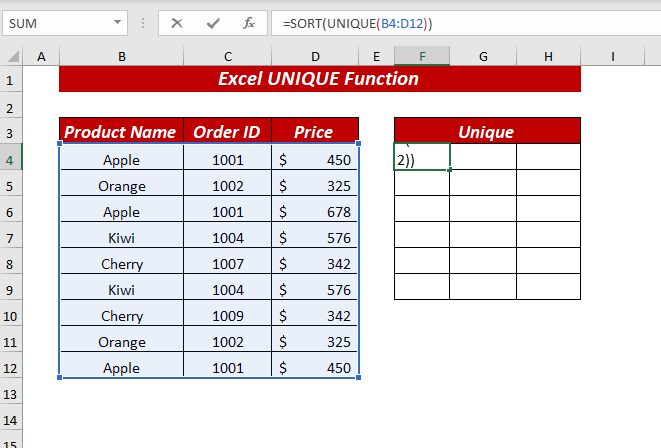
ఇక్కడ, UNIQUE ఫంక్షన్లో, నేను సెల్ పరిధి B4:D12 ని శ్రేణి గా ఎంచుకున్నాను. ఆపై ప్రత్యేకమైన విలువలను అక్షరక్రమంలో క్రమబద్ధీకరించడానికి ప్రత్యేక విలువలను SORT ఫంక్షన్కి పంపండి.
ఇప్పుడు, ENTER నొక్కండి , మరియు మీరు బహుళ నిలువు వరుసల నుండి క్రమబద్ధీకరించబడిన ప్రత్యేకమైన విలువలను పొందుతారు.
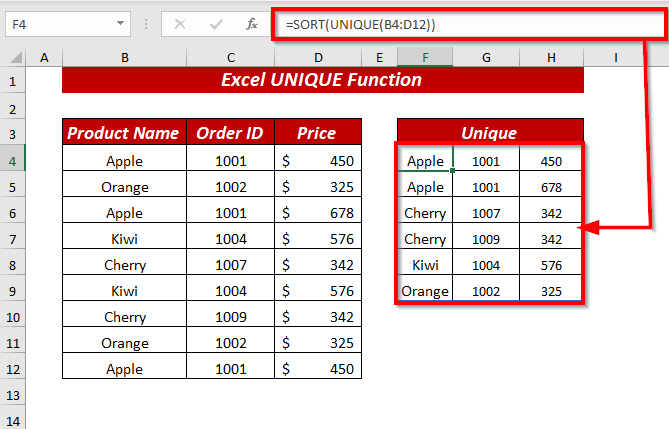
11. బహుళ నిలువు వరుసల నుండి ప్రత్యేక విలువలు మరియు ఒక సెల్లోకి సంగ్రహించండి
మీరు బహుళ నిలువు వరుసల నుండి ప్రత్యేకమైన విలువలను సంగ్రహించవచ్చు, అలాగే UNIQUE ఫంక్షన్ని ఉపయోగిస్తున్నప్పుడు మీరు ఆ విలువలను ఒక సెల్లోకి సంగ్రహించవచ్చు.
⏩ సెల్ F4, బహుళ నిలువు వరుసల నుండి ప్రత్యేకమైన విలువలను పొందడానికి క్రింది ఫార్ములాను టైప్ చేయండి.
=UNIQUE(B4:B12& ","&C4:C12) <44
ఇక్కడ, UNIQUE ఫంక్షన్లో, నేను రెండు సెల్ పరిధి B4:B12& “,”&C4:C12 ఒక శ్రేణి గా. ఇప్పుడు UNIQUE ఫంక్షన్ రెండు నిలువు వరుసల నుండి ప్రత్యేక విలువలను సంగ్రహిస్తుంది, ఆపై అది సంగ్రహిస్తుంది (,)
తో రెండు నిలువు వరుసల ప్రత్యేక విలువలు ఇప్పుడు, ENTER ని నొక్కండి మరియు మీరు ఒక సెల్లోకి సంయోగ విలువలను పొందుతారు.
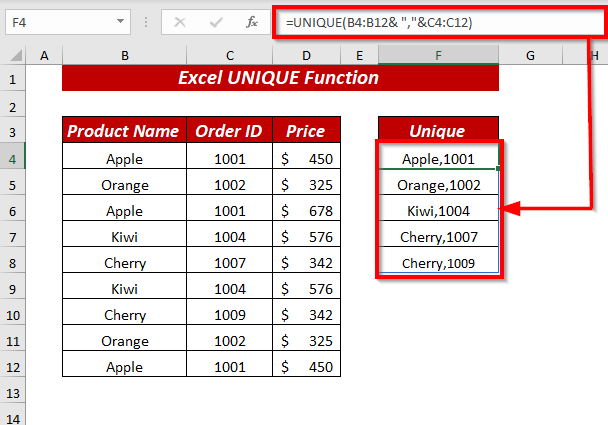
12. ప్రమాణాలపై ఆధారపడి ప్రత్యేక విలువల జాబితా
మీరు ప్రమాణాల ఆధారంగా ప్రత్యేక విలువల జాబితాను పొందవచ్చు FILTER ఫంక్షన్తో పాటు UNIQUE ఫంక్షన్ని ఉపయోగిస్తున్నప్పుడు.
ఇక్కడ, నేను ప్రమాణాల ఆధారంగా ప్రత్యేకమైన విలువలను పొందాలనుకుంటున్నాను ధర 400 కంటే ఎక్కువ.
⏩ సెల్ G4, ని పొందడానికి క్రింది సూత్రాన్ని టైప్ చేయండి ప్రమాణాల ఆధారంగా 1>ప్రత్యేక విలువలు.
=UNIQUE(FILTER(B4:B12,D4:D12>F4)) 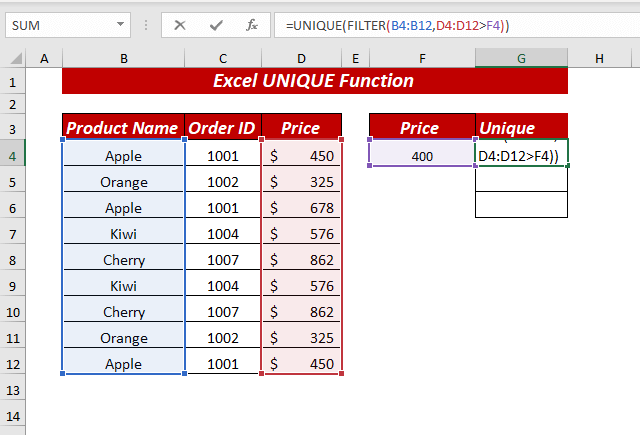
ఇక్కడ, UNIQUE లో ఫంక్షన్, నేను FILTER(B4:B12,D4:D12>F4) ని అరే గా ఉపయోగించాను.
FILTER ఫంక్షన్లో, నేను ఎంచుకున్నాను B4:B12 పరిధి శ్రేణి అలాగే ని చేర్చండి ఎంచుకున్న D4:D12>F4 విలువలను ఫిల్టర్ చేయడానికి, కంటే ఎక్కువ ఎంచుకున్న సెల్ F4 .
ఇప్పుడు, UNIQUE ఫంక్షన్ ఫిల్టర్ చేసిన విలువల నుండి ప్రత్యేకమైన విలువలను అందిస్తుంది.
Fi nally, ENTER నొక్కండి, మరియు మీరు ఇచ్చిన ప్రమాణాల ఆధారంగా మీరు ప్రత్యేక విలువలను పొందుతారు.
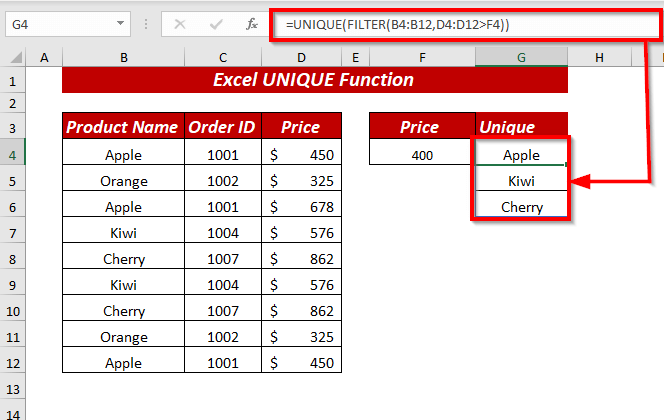
13. బహుళ ఆధారంగా ప్రత్యేక విలువలను ఫిల్టర్ చేయండి ప్రమాణాలు
మీరు FILTER ఫంక్షన్తో UNIQUE ఫంక్షన్ని ఉపయోగిస్తున్నప్పుడు బహుళ ప్రమాణాల ఆధారంగా ప్రత్యేకమైన విలువల జాబితాను కూడా సంగ్రహించవచ్చు .
ఇక్కడ, నేను ప్రమాణాల ఆధారంగా ప్రత్యేకమైన విలువలను పొందాలనుకుంటున్నాను ధర 400 కంటే ఎక్కువ మరియు ఉత్పత్తి పేరు Apple .
⏩ లో సెల్ H4, బహుళ ప్రమాణాల ఆధారంగా ప్రత్యేకమైన విలువలను పొందడానికి క్రింది సూత్రాన్ని టైప్ చేయండి.
=UNIQUE(FILTER(C4:C12, (D4:D12>F4)* (B4:B12=G4))) <48
ఇక్కడ, UNIQUE ఫంక్షన్లో, నేను FILTER(C4:C12, (D4:D12>F4)* (B4:B12=G4)) శ్రేణి గా.
FILTER ఫంక్షన్లో, నేను C4:C12 పరిధిని శ్రేణి గా ఎంచుకుని <ని ఉపయోగించాను 1>(D4:D12>F4)* (B4:B12=G4) చేర్చబడింది ఇక్కడ నేను రెండు ప్రమాణాలను ఉపయోగించాను ఒకటి ధర మరియు మరొకటి <1 కోసం>ఉత్పత్తి పేరు.
ఇప్పుడు, UNIQUE ఫంక్షన్ ఫిల్టర్ చేసిన విలువల నుండి ప్రత్యేకమైన విలువలను అందిస్తుంది.
చివరిగా, <ని నొక్కండి. 1>ఎంటర్ , మరియు మీరు ఉపయోగించిన బహుళ ప్రమాణాల ఆధారంగా మీరు ప్రత్యేక విలువలను పొందుతారు.
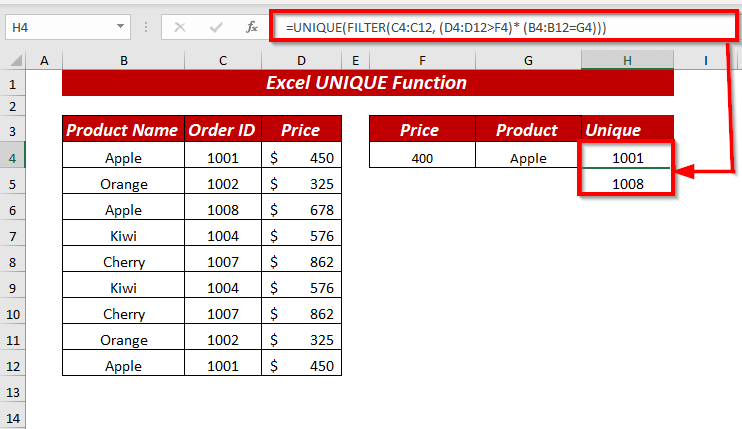
14. బహుళ లేదా ప్రమాణాల ఆధారంగా ప్రత్యేక విలువలను ఫిల్టర్ చేయండి
బహుళ లేదా ప్రమాణాలను వర్తింపజేయడానికి మీరు UNIQUE మరియు FILTER ఫంక్షన్ని కూడా ఉపయోగించవచ్చు.
⏩ సెల్లో H4, ఫాలోవిని టైప్ చేయండి బహుళ లేదా ప్రమాణాల నుండి ప్రత్యేక విలువలను పొందడానికి ng ఫార్ములా.
=UNIQUE(FILTER(B5:B13, (C5:C13=F5) + (D5:D13=G5))) 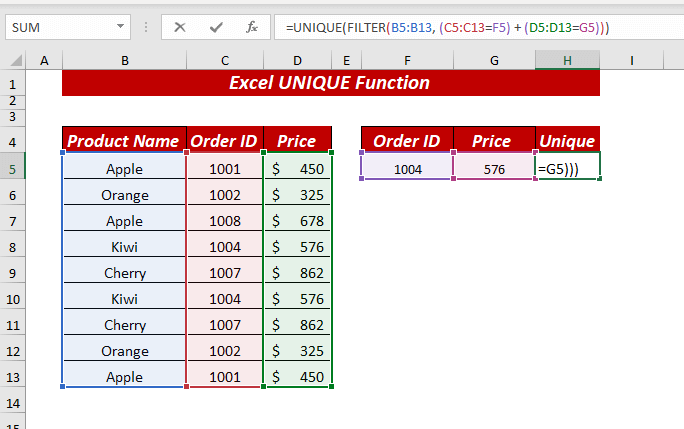
FILTER ఫంక్షన్లో, నేను B5:B13 పరిధిని శ్రేణి గా ఎంచుకున్నాను మరియు (C5: C13=F5) + (D5:D13=G5) చేర్చబడింది ఇక్కడ నేను రెండు ప్రమాణాలను ఉపయోగించాను. తర్వాత రెండు జోడించారు

